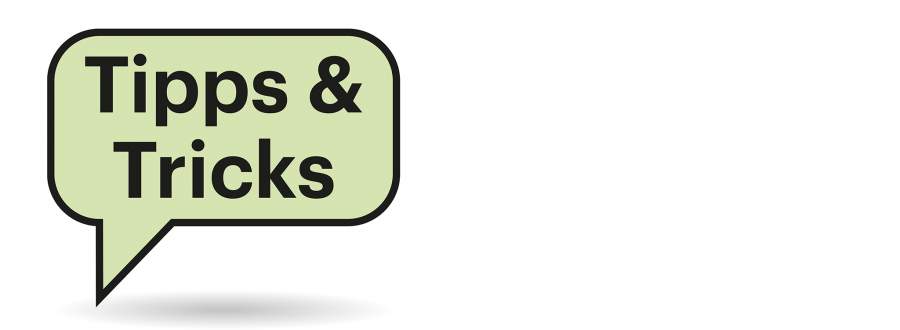
Sie fragen – wir antworten!
Beim Navigieren Musik hören
#£Ich nutze Google Maps zum Navigieren im Auto und höre dabei oft Musik via Spotify über mein iPhone. Nun nervt es mich aber, immer zur Spotify-App zu wechseln, wenn ich ein Lied überspringen will. Das ist ja während einer Autofahrt auch gefährlich, am Smartphone herumzufummeln.
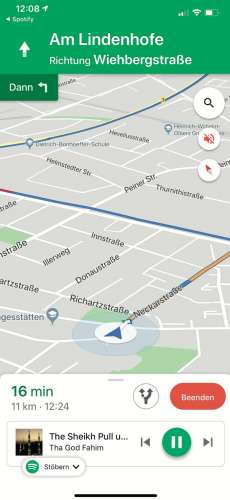
¶¢Dafür gibt es eine praktische Lösung: Man kann Google Maps mit verschiedenen Musik-Apps verknüpfen und dann die Wiedergabe in der Navi-App steuern. Dafür müssen Sie in Google Maps lediglich die Einstellungen öffnen, dort auf „Navigation“ klicken und dann den Punkt „Musikwiedergabesteuerung“ auswählen. Dort steht unter iOS neben Spotify noch Apple Music zur Auswahl. Wer Android nutzt, kann zwischen Spotify und Google Play Music wählen. Anschließend kann man im Interface von Google Maps die Wiedergabe starten, pausieren, Lieder überspringen und in der eigenen Musiksammlung stöbern – ganz ohne App-Wechsel. (des@ct.de)
Helligkeit ändert sich ungewollt
#£Bei meinem Huawei Mate 20 Pro ändert sich die Displayhelligkeit, obwohl ich die automatische Helligkeitsanpassung abgeschaltet habe. Wie kann ich dieses Verhalten unterbinden?
¶¢Für dieses Verhalten ist eine Automatik verantwortlich, die besonders bei hellem Auflicht das Display noch lesbar halten soll. Der zuständige Menüpunkt verbirgt sich in den Entwickleroptionen. Falls Sie die Entwickleroptionen noch nicht nutzen können, erhalten Sie folgendermaßen Zugang: Rufen Sie die Einstellungen auf, dann ganz unten „System“ und „über das Telefon“. Tippen Sie sieben Mal auf den Eintrag neben „Build-Nummer“ und geben Sie dann Ihr Bildschirmpasswort ein. Unten im Display wird daraufhin eingeblendet: „Sie sind nun ein Entwickler“. Navigieren Sie zum Untermenü „System“ und „Entwickleroptionen“. Unterhalb des Eintrags „Debugging“ findet sich die Zeile „Lesbarkeit bei Sonnenlicht verbessern“. Deaktivieren Sie diese Option. (mil@ct.de)
Total Commander ohne Splashscreen
#£Ich nutze eine registrierte Version des Total Commander anstelle des Windows Explorers. Was mich schon immer stört, ist die kurze Anzeige eines Info-Bildschirms beim Start des Programms. Leider finde ich keine Einstellung, diesen Splashscreen komplett zu deaktivieren.
¶¢ Sie müssen lediglich der Datei wincmd.ini eine Zeile mit dem Befehl „StartupScreen=0“ (ohne die Anführungszeichen) hinzufügen. Den Speicherort der wincmd.ini ermitteln Sie am einfachsten, indem Sie im Total Commander „Über Total Commander…“ im Hilfe-Menü wählen. Gegebenenfalls müssen Sie noch die Anzeige von versteckten und Systemdateien aktivieren, um zum entsprechenden Ordner zu gelangen. Das machen Sie im Total Commander unter „Konfigurieren, Einstellungen…, Ansicht“. Setzen Sie hier Häkchen bei „Versteckte Dateien anzeigen“ und „Systemdateien anzeigen“. (swi@ct.de)
LTE-Tarif mit öffentlicher IP-Adresse
#£Ich bin Nutzer des Homespot-Tarifs von Congstar, mein heimisches Internet wird also via LTE bereitgestellt. Die IP-Adresse im LTE-Tarif ist jedoch nicht öffentlich. Deshalb kann ich meine Smarthome-Geräte nicht von unterwegs ansteuern. Congstar stellt das auch auf Nachfrage nicht um. Gibt es einen Trick?
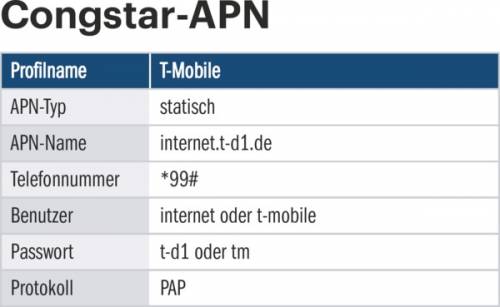
¶¢Tatsächlich ist es normal, als Nutzer eines LTE-Tarifs keine öffentliche IP-Adresse zu erhalten. So handhabt das nicht nur Congstar, sondern auch die Telekom, Vodafone und O2. Ohne öffentliche IP-Adresse entspricht Ihre Verbindung NAT Typ 3. Darüber laufen im Übrigen auch viele Multiplayerspiele nicht. Im Telekom-Netz, dem Congstar angehört, haben Sie jedoch Glück im Unglück. Dort ist es möglich, auf eine andere APN-Konfiguration umzustellen, die Ihnen eine öffentliche IP-Adresse verschafft.
Diese APN-Konfiguration ist eigentlich nur für Testzwecke gedacht. Sie funktionierte bisher bei uns aber auch im Alltagsbetrieb. Alternativ kann auch ein vServer angemietet und für eine VPN-Verbindung ins Internet genutzt werden. (mjo@ct.de)
OneNote-App: Festes Seitenformat
#£Ich möchte meine in der Windows-10-App von OneNote gespeicherten Notizen gelegentlich auch ausdrucken. Da finde ich es wenig hilfreich, dass die Seiten endlos groß sind. Ich würde sie lieber schon vor der Eingabe auf DIN A4 begrenzen, wie das in OneNote 2016 möglich ist. Geht das?
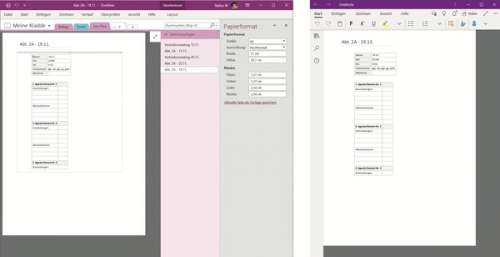
¶¢Nicht direkt. Die Entwickler haben diese Funktion aus dem Desktop-OneNote in den übrigen Versionen bislang nicht implementiert. Das gilt nicht nur für die Windows-10-App, sondern auch für OneNote für macOS, iOS, Android und den Webbrowser. Aber: Die Windows-10-App respektiert vorhandene Seitenbegrenzungen, die mit einem Desktop-OneNote festgelegt wurden und zeigt sie auch an. Deshalb können Sie zumindest OneNote 2016 oder eine frühere Desktop-Version für Windows verwenden, um im entsprechenden Notizbuch ein Seitenformat festzulegen (über „Ansicht, Papierformat“), beispielsweise A4. Sie können dann sowohl im Desktop-OneNote als auch in der UWP-App für Windows 10 bestimmen, dass neue Seiten im aktuellen Abschnitt immer diese Vorlage mit den Seitengrenzen nutzen sollen. Tipp: Legen Sie sich gleich eine oder mehrere Leerseiten mit den gewünschten Dimensionen in OneNote 2016 an und behalten Sie sie als Vorlage. Bei Bedarf kopieren Sie eine solche Seitenvorlage dann in einen beliebigen Abschnitt.
Es bleibt natürlich bei der konzeptbedingten Einschränkung, dass pro Notizbuchseite nur genau eine Seite mit festen Dimensionen entsteht, nicht etwa mehrere Seiten untereinander. Die Begrenzung soll nur verhindern, dass Sie auf eine einzelne Notizseite mehr schreiben, als nachher auf ein Blatt Papier passen würde. Das Einfügen mehrseitiger PDFs funktioniert zum Beispiel so nicht. (swi@ct.de)
Libre Office Writer: Bilder exportieren
#£Ich habe in Libre Office Writer ein Dokument mit vielen eingebetteten Bildern. Die würde ich gerne als Einzeldateien exportieren. Das geht zwar über das Kontextmenü aber nur einzeln. Gibt es einen Weg, alle auf einmal zu exportieren?
¶¢Das ist sogar recht einfach: Benennen Sie die ODT-Datei um, indem Sie ihr die Endung .ZIP verpassen. Die Warnung, dass die Datei dabei unbrauchbar werden könnte, nicken Sie einfach ab. Öffnen Sie nun die ZIP-Datei mit einem Packprogramm oder dem Windows Explorer. Neben einer Reihe von Dateien und Ordnern finden Sie darin auch ein Verzeichnis namens Pictures. Darin stecken alle im Dokument enthaltenen Bilder in ihrem Ursprungsformat (z. B. JPG oder TIF) und ihrer Originalauflösung – allerdings mit kryptischen Dateinamen. Sie müssen die Dateien also gegebenenfalls per Hand umbenennen. Übrigens klappt das genau so mit DOCX-Dateien von MS Word. Nach dem Umbenennen und Entpacken finden Sie die Bilder dort unter \word\media.
Wenn Sie ein Packprogramm wie 7-Zip anstelle des Explorers verwenden, können Sie sich das Umbenennen auch komplett sparen und die jeweilige Datei direkt öffnen (Im 7-Zip-Dateimanager über „Intern öffnen“). (swi@ct.de)
Besseres WLAN für Deskmini A300
¶¢Der optimale Kompakt-PC „7-Watt-Spar-Mini“ aus c’t 24/2019 hat zwei WLAN-Antennen. Das in Asrocks WLAN-Erweiterungskit enthaltene Modul Intel 3168 funkt aber nur mit einem MIMO-Stream (ct.de/-4261615) und lässt so Durchsatzpotenzial brachliegen. Da das PCI-Express-Kärtchen in einer M.2-2230-Fassung steckt, kann man es leicht gegen ein Wi-Fi-6-Pendant austauschen: Intels AX200 (Modell AX200.NGWG.NV) ist aktuell für 12 Euro zu haben und im Mini-PC viel einfacher unterzubringen als in einem Notebook (c’t 19/2019, S. 106, ct.de/-4503392). Zum Tausch genügt es, die Antennenkäbelchen unter geringfügigem Drehen ihrer Steckerchen vorsichtig abzuziehen und die einzelne Halteschraube zu lösen. Der Zusammenbau klappt in umgekehrter Reihenfolge.

,Die neue Karte lieferte in unserem Szenario gegen eine Fritzbox 7580 deutlich mehr Durchsatz als das Original: In der Nähe (wenige Meter) kletterte die Datenrate um 89 Prozent (2,4 GHz, 102 statt 54 MBit/s netto) beziehungsweise 59 Prozent (5 GHz, 452 gegen 284 MBit/s). Über 20 Meter durch Wände war der Gewinn bei 2,4 GHz etwas niedriger (80 Prozent im Mittel über vier Orientierungen von Basis und Mini-PC, 63 statt 35 MBit/s), aber dafür im 5-GHz-Band deutlich höher (132 Prozent, 213 gegen 92 MBit/s). (ea@ct.de)
Windows 10: ISO-Datei ohne Media Creation Tool
#£Ich hätte gerne ein reines ISO-Image des aktuellen Windows 10. Auf der entsprechenden Download-Seite wird mir aber immer nur das Media Creation Tool aufgedrängt, das man installieren muss, um das Image zu bekommen. Gibt es einen direkten ISO-Download?
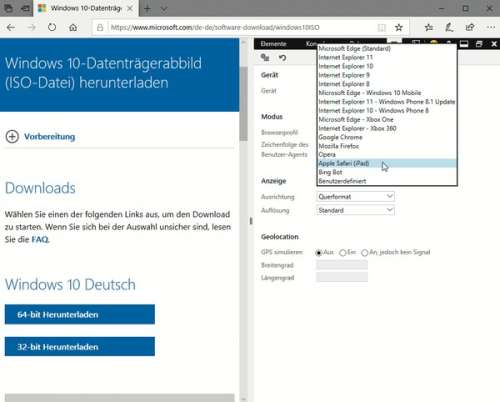
¶¢Ja, allerdings nur mit einem Trick. Sie müssen Sie dem Webserver vorgaukeln, dass Sie ihn gar nicht mit einem Windows-Rechner besuchen. Für Macs und andere Geräte, die nichts mit der Installationsdatei des Media Creation Tool anfangen können, stellt Microsoft nämlich durchaus das ISO direkt bereit. Ändern Sie den User Agent, mit dem der Browser sich und das verwendete Betriebssystem ausweist. Am einfachsten geht das mit Microsoft Edge:
Öffnen Sie die offizielle Windows-10-Downloadseite (siehe ct.de/yfvy) und drücken dann F12, um in der rechten Bildschirmhälfte die Entwicklertools zu öffnen. Klicken Sie in deren Menüleiste oben auf „Emulation“. Je nach Bildschirmauflösung versteckt sich der Menüpunkt eventuell hinter dem Symbol mit dem nach unten zeigenden Dreieck. Im Feld Benutzer-Agents wählen Sie nun einen Nicht-Windows-Eintrag aus, etwa „Apple Safari (iPad)“. Der Browserinhalt auf der linken Seite ändert sich umgehend und bietet nun den Download der ISO-Dateien für die 32- und 64 Bit-Versionen an, nachdem Sie noch die Windows-10-Edition und Produktsprache ausgewählt haben. Stellen Sie danach den User-Agent wieder auf „Microsoft Edge (Standard)“ zurück.
Im Prinzip geht das mit Mozilla Firefox und Google Chrome ähnlich; der Weg ist nur ein bisschen umständlicher. Hier bieten sich als komfortable Alternative entsprechende Browser-Add-ons an (siehe ct-Link), die den Wechsel des User Agents quasi on-the-fly erlauben. (swi@ct.de)
Downloads, Add-ons: ct.de/yfvy
Eurorack-Synthesizer steuern mit Reason 11
#£Ich habe das neue Reason 11 gekauft, das in seinem Rack Software-Synthesizer unter anderem mit virtueller Steuerspannung (CV) kontrolliert. Kann ich auch Hardware-Module aus meinem Eurorack mit Reason ansteuern?
¶¢Ja, allerdings nicht ohne weitere Hard- und Software. Um Steuerspannungen aus Ihrem Rechner auszugeben, benötigen Sie ein Audio-Interface, das auch Gleichspannungen ausgibt (DC coupled). Normalerweise werden diese zum Schutz der Lautsprecher ausgefiltert. Passende Interfaces finden Sie beispielsweise bei Expert Sleepers, aber auch einzelne Modelle unter anderem von MotU und Presonus.
Zwar kann Reason mit Bordmitteln keine CV ausgeben oder empfangen, Sie können diese Funktion aber beispielsweise mit zwei günstigen Rack Extensions aus dem Online-Shop von Reason nachrüsten. Das CV-I/O Bundle von Robotic Bean gibt für 27 Euro je acht CV-Kanäle aus und empfängt diese. Der Silent Way Voice Controller von Expert Sleepers bringt für 19 Euro sogar einen automatische Kalibrierung für die Pitch-Kontrolle sowohl in Volt/Oktave als auch in Herz/Volt, mit dem beispielsweise der Korg MS-20 angesteuert wird. (hag@ct.de)
